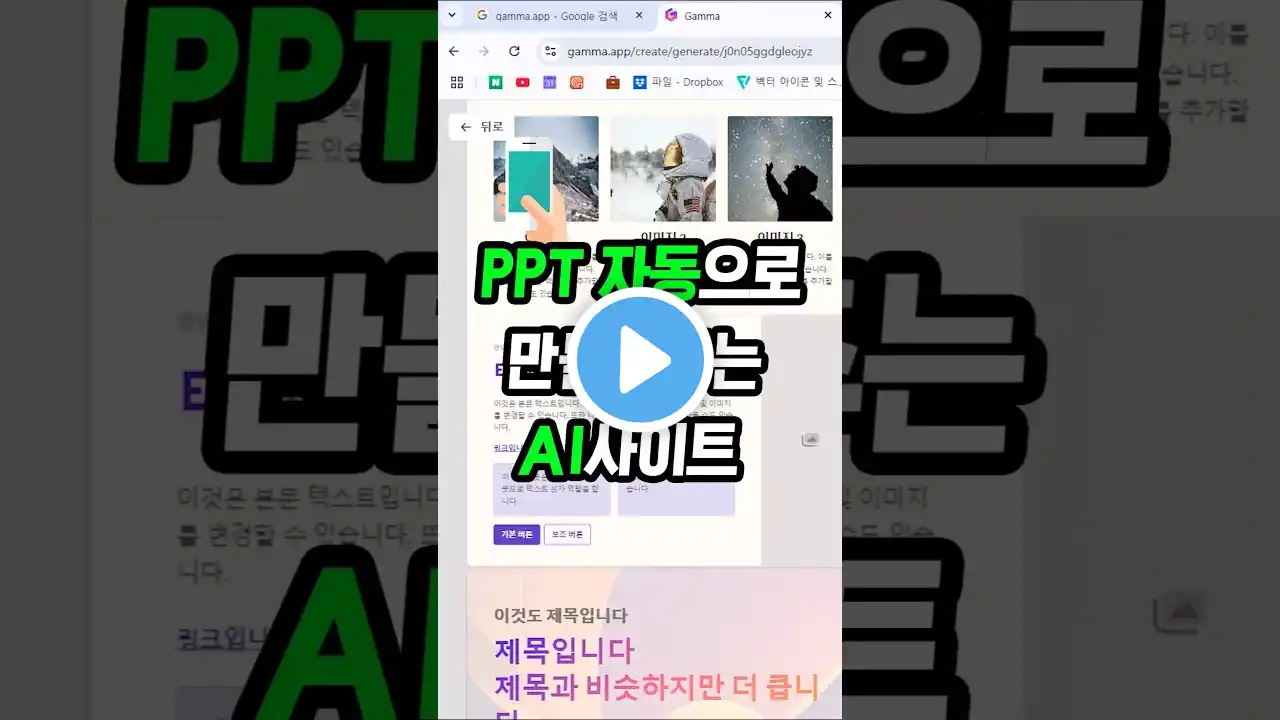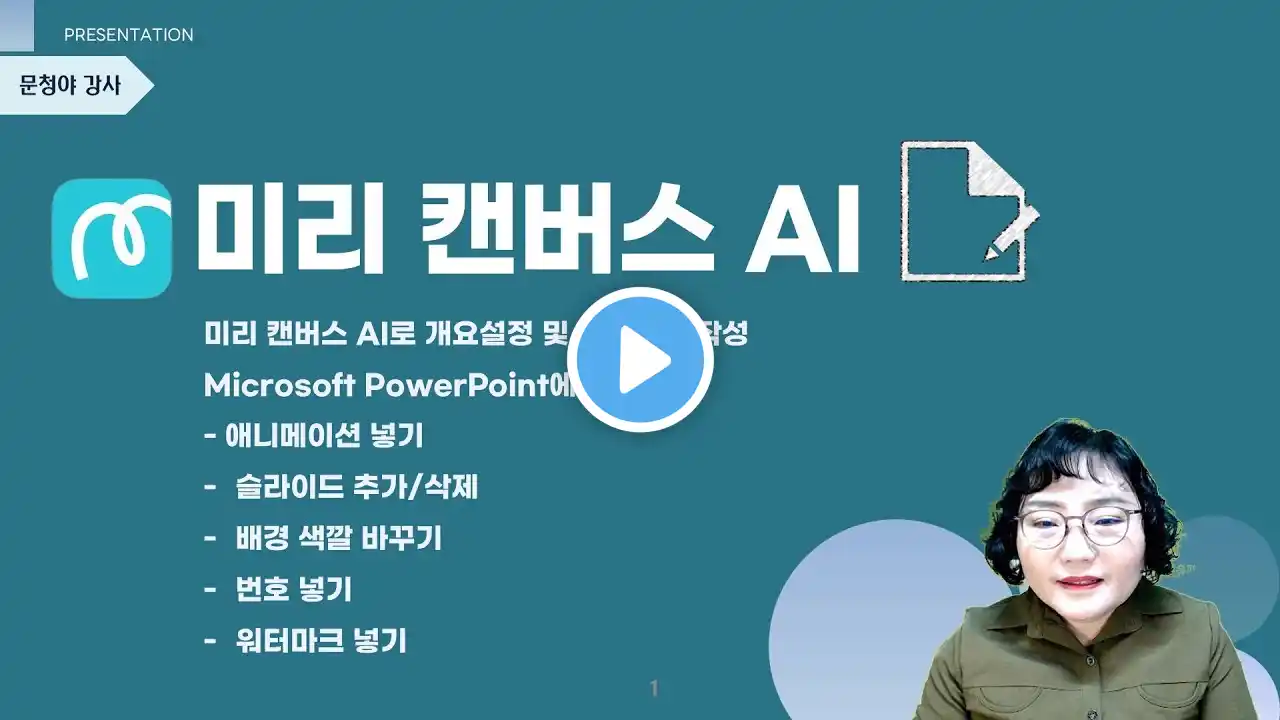
미리캔버스 AI 프레젠테이션 만들고 파워포인트에서 수정
#미리캔버스 #AI프레젠테이션 #파워포인트 #슬라이드번호넣기 이번 컴퓨터강좌는 미리캔버스에서 AI 프레젠테이션 '문서를 보기 좋게 편집하는 노하우'를 만들고 다운로드 하여 마이크로 소프트 파워포인트를 열어 애니메이션 넣기, 슬라이드 추가/삭제하기, 배경 색깔 바꾸기, 슬라이드 번호 넣기, 워터마크 넣기를 강의합니다 ○ 번호 추가 2번 슬라이드 선택하고 -보기-슬라이드 마스터-번호 아이콘 드래그하여 하단 중앙에 위치시킨다 →삽입-슬라이드 번호 -슬라이드 번호에 체크-제목 슬라이드에는 표시 안 함-모두 적용 ○ 워터마크 넣기 보기-슬라이드 마스터-삽입-도형-블록화살표-드래그 하여 도형 넣기-도형채우기(색상선택, 윤곽선 없음) →더블 클릭하여 이름 넣기(글자크기 12px)-보기-슬라이드 노트 마스터-마스터 보기 닫기 00:00 인트로 00:35 미리캔버스 AI 프레젠테이션 만들기 10:46 파워포인트에서 문서 수정 14:07 슬라이드 번호 넣기 17:05 도형넣고 이름쓰기(워터마크) 21:34 온라인 그림 삽입하기 23:02 디자인 색상 바꾸기 25:15 클로징